Les utilisateurs du système d'exploitation Windows ont la possibilité de personnaliser l'apparence complète de leurs ordinateurs. L'option de personnalisation comprend également le téléchargement et l'installation de polices tierces sur leur ordinateur. Cependant, parfois, ces aventures peuvent mal tourner et vous pouvez vous retrouver avec des polices complètement modifiées sur le navigateur Web, ce qui rend extrêmement difficile la lecture ou l'écriture..
Alors, vous vous demandez peut-être pourquoi la police de votre navigateur est si petite? Ou pourquoi ce n'est pas pareil. Eh bien, lisez la suite pour savoir comment résoudre ce problème en suivant notre guide de dépannage.
Pourquoi la police de mon navigateur est-elle gâchée?
1. Basculez vers un autre navigateur
Si vous ne parvenez pas à résoudre le problème des polices avec les deux premières solutions et que vous ne pouvez pas vous soucier de creuser dans les correctifs du registre, essayez de changer de navigateur. Le navigateur que nous pouvons recommander sans réserve est Opera.
Opera peut faire tout ce que Chrome peut, mais ajoute une autre couche de confidentialité et de sécurité pour tous les utilisateurs soucieux de l'anonymat et de la sécurité lorsqu'ils sont en ligne.
En ce qui concerne le problème de la police, Opera a une capacité beaucoup plus profonde à être personnalisé. Cela comprend l'organisation des éléments et des extensions de l'interface utilisateur, le tout pour que vous puissiez bénéficier d'une expérience totalement personnalisée à 100%.
En parlant de cela, puisque Opera est basé sur Chromium, il peut utiliser les mêmes extensions que Chrome. En tant que tel, toutes les extensions de police fonctionneront sur Opera sans problème également.
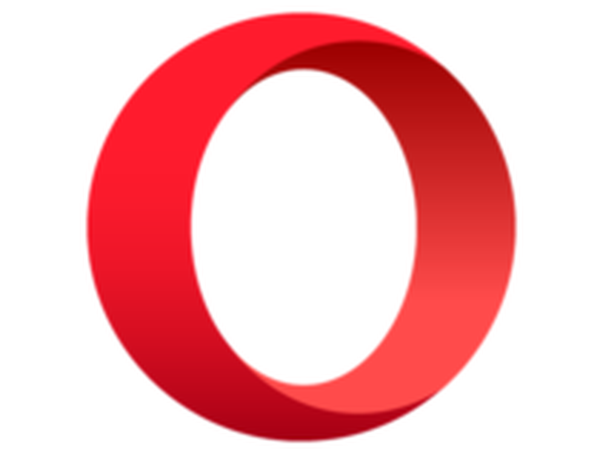
Opéra
Un navigateur Web fantastique qui vous permet de personnaliser et de réorganiser chaque partie de celui-ci, jusqu'aux polices avec lesquelles le texte est écrit. Gratuit Visitez le site Web2. Supprimez la police problématique
- appuie sur le Touche Windows + R ouvrir Courir.
- Type contrôle et appuyez sur D'accord pour ouvrir le Panneau de configuration.
- Cliquer sur Apparence et personnalisation.
- Cliquer sur Polices.
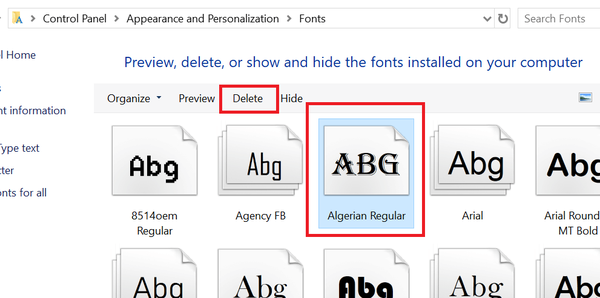
- Recherchez maintenant la police que vous avez installée récemment et que vous avez commencé à causer les problèmes.
- Sélectionnez la police et cliquez sur Effacer.
- Après avoir supprimé la police, redémarrez l'ordinateur.
3. Recherchez Windows Update
- Cliquez sur Début et sélectionnez Réglages.
- Choisir Sécurité et mises à jour.
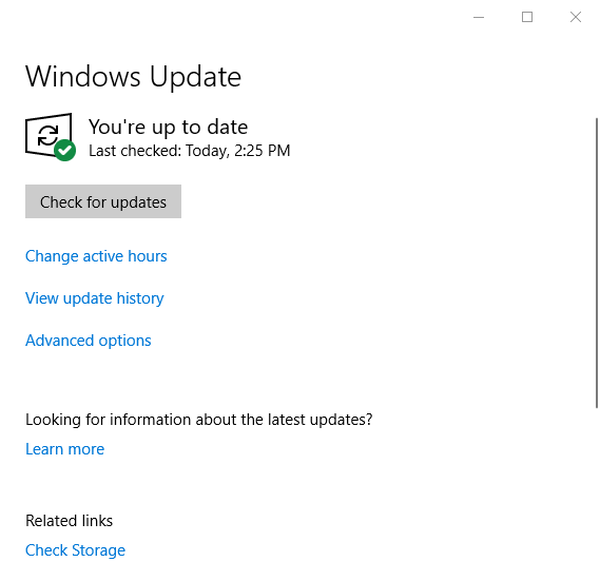
- Cliquer sur Mises à jour Windows et vérifier nouvelles mises à jour.
4. Modifier manuellement les polices Windows
Remarque: Avant de changer la police, veuillez créer un point de restauration système. Voici comment faire.
- Type Point de restauration dans la barre de recherche.
- Cliquer sur Créer un point de restauration.
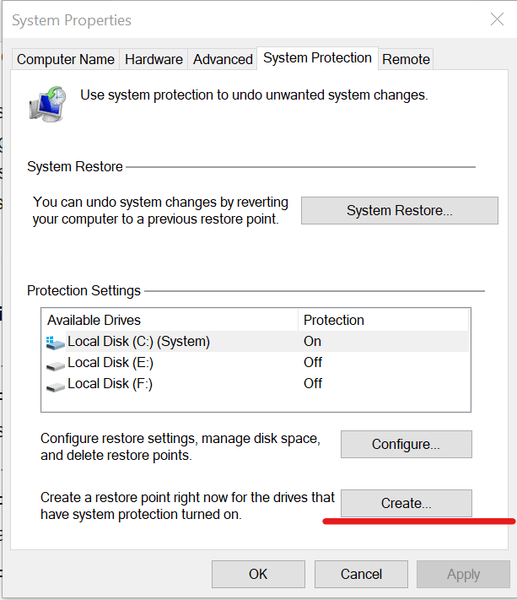
- Cliquer sur Créer et entrez un nom pour le point de restauration.
- Cliquez ensuite sur Créer bouton pour continuer.
Trouvez la police que vous souhaitez utiliser
-
- Clique sur le Début et sélectionnez Réglages.
- Cliquer sur Personnalisation.
- Dans le volet gauche, cliquez sur le Polices languette.
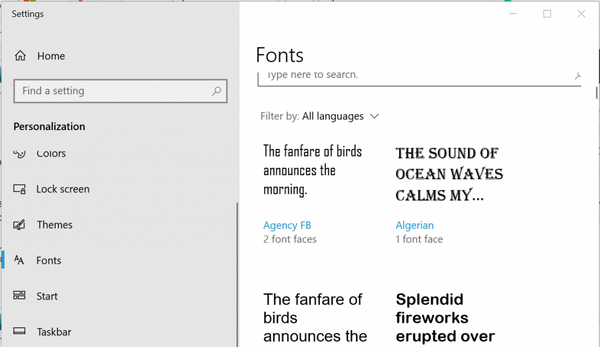
- Maintenant, voyez toutes les polices disponibles sur votre système. Notez le nom exact de la police que vous souhaitez utiliser. Pour ce guide, je changerai la police en Agence FB.
- Ouvert Bloc-notes. Copiez et collez le code de registre suivant dans le fichier texte.
[HKEY_LOCAL_MACHINE \ SOFTWARE \ Microsoft \ Windows NT \ CurrentVersion \ Fonts] "Segoe UI (TrueType)" = "" "Segoe UI Bold (TrueType)" = "" "Segoe UI Bold Italic (TrueType)" = "" "Segoe UI Italic (TrueType) "=" "" Segoe UI Light (TrueType) "=" "" Segoe UI Semibold (TrueType) "=" "" Segoe UI Symbol (TrueType) "=" "[HKEY_LOCAL_MACHINE \ SOFTWARE \ Microsoft \ Windows NT \ CurrentVersion \ Font \ Substitutes] "Segoe UI" = "Agence FB"
- Dans le code ci-dessus, assurez-vous de modifier le Agence FB avec votre propre nom de police.
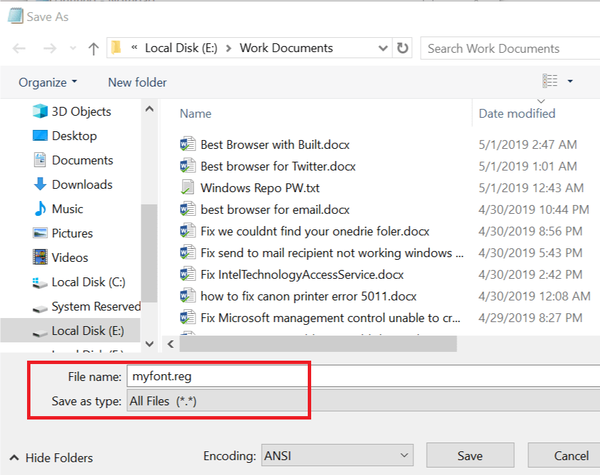
- presse Ctrl + S. En dessous de "Sauvegarder comme type”Sélectionnez Tous les fichiers et nommez le fichier comme myfont.reg
- Cliquez sur sauvegarder.
- Double-cliquez sur votre fichier nouvellement créé (Myfont.reg) et cliquez sur Oui. Cliquez sur D'accord pour fusionner dans le registre.
- Redémarrez votre ordinateur et vérifiez toute amélioration.
Annuler les modifications
Suivez ces étapes pour annuler les modifications que vous avez apportées aux polices système ci-dessus.
- Ouvrez le Bloc-notes. Copiez et collez le code suivant dans le fichier.
[HKEY_LOCAL_MACHINE \ SOFTWARE \ Microsoft \ Windows NT \ CurrentVersion \ Fonts] "Segoe UI (TrueType)" = "segoeui.ttf" "Segoe UI Black (TrueType)" = "seguibl.ttf" "Segoe UI Black Italic (TrueType)" = "seguibli.ttf" "Segoe UI Bold (TrueType)" = "segoeuib.ttf" "Segoe UI Bold Italic (TrueType)" = "segoeuiz.ttf" "Segoe UI Emoji (TrueType)" = "seguiemj.ttf" " Segoe UI Historic (TrueType) "=" seguihis.ttf "" Segoe UI Italic (TrueType) "=" segoeuii.ttf "" Segoe UI Light (TrueType) "=" segoeuil.ttf "" Segoe UI Light Italic (TrueType) " = "seguili.ttf" "Segoe UI Semibold (TrueType)" = "seguisb.ttf" "Segoe UI Semibold Italic (TrueType)" = "seguisbi.ttf" "Segoe UI Semilight (TrueType)" = "segoeuisl.ttf" " Segoe UI Semilight Italic (TrueType) "=" seguisli.ttf "" Segoe UI Symbol (TrueType) "=" seguisym.ttf "" Segoe MDL2 Assets (TrueType) "=" segmdl2.ttf "" Segoe Print (TrueType) "= "segoepr.ttf" "Segoe Print Bold (TrueType)" = "segoeprb.ttf" "Segoe Script (TrueType)" = "segoesc.ttf" "Segoe Script Bold (TrueType)" = "segoescb.ttf" [HKEY_LOCAL_MACHINESOFTWA RE \ Microsoft \ Windows NT \ CurrentVersion \ Font \ Substitutes] "Segoe UI" =- - Enregistrez le fichier sous Revertfont.reg. Assurez-vous de définir sauvegarder comme Type à Tous les fichiers.
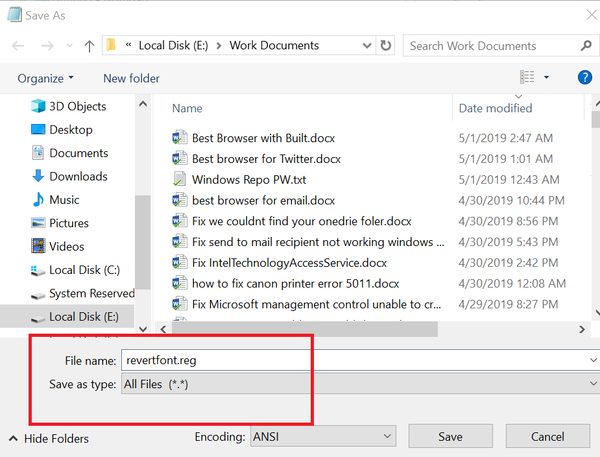
- Double-cliquez sur revertfont.reg et cliquez Oui > D'accord faire les changements.
- Redémarrez votre ordinateur et vérifiez si la police par défaut est restaurée.
Suivez les étapes ci-dessus et vous ne devriez plus avoir de problèmes de police avec votre navigateur Internet. Faites-nous savoir quelle solution vous avez utilisée en nous laissant un message dans la section commentaires ci-dessous.
Note de l'éditeur: Cet article a été initialement publié en juin 2019 et a depuis été remanié et mis à jour en juillet 2020 pour plus de fraîcheur, d'exactitude et d'exhaustivité..
- Erreurs de navigateur
- polices
 Friendoffriends
Friendoffriends
![Pourquoi la police de mon navigateur a-t-elle changé d'elle-même? [CORRECTIF TECHNICIEN]](https://friend-of-friends.com/storage/img/images_7/why-has-my-browser-font-changed-by-itself-[technician-fix]_2.jpg)



